
Niektorí používatelia čelia nápisu „Vaša organizácia spravuje niektoré práva“, ktorý sa objaví v nastaveniach operačného systému Windows 10. Po spustení aplikácie Nastavenia a zadaní niektorých nastavení sa táto správa zobrazí v okne správy nastavení..
Prekvapuje to mnoho používateľov, pretože na tomto počítači nepracujú v žiadnej organizácii, počítač je doma. Nie je jasné, čo robiť a ako na túto správu reagovať z operačného systému Windows..
obsah:- Čo to znamená, že niektoré parametre spravuje vaša organizácia?
- Ako vyriešiť problém „Vaša organizácia riadi určité parametre“
- Obnovte skupinové politiky v editore registrov systému Windows - jedným spôsobom
- Zmeňte nastavenie skupinovej politiky na predvolené nastavenie - 2 spôsoby
- Zmena nastavení systému Windows v aplikácii O&O ShutUp10
- Závery článku
Čo to znamená, že niektoré parametre spravuje vaša organizácia?
Nápis v systéme Windows 10 „Vaša organizácia spravuje určité parametre“ nie je chybou ani správou o zlyhaní systému. Toto je upozornenie operačného systému, že niektoré funkcie systému Windows sa nedajú použiť z dôvodu zmien v nastaveniach operačného systému, ktoré boli predtým vykonané na tomto počítači.
V systéme Windows 10 nebude možné zmeniť niektoré nastavenia z dôvodu skutočnosti, že systémové nastavenia blokovali schopnosť vykonávať určité akcie. V najnovších verziách systému Windows 10 sa môže nápis mierne líšiť v závislosti od povahy zakázaných funkcií: „Niektoré z týchto parametrov sú skryté alebo ovládané vašou organizáciou“, „Vaša organizácia riadi nastavenia antivírusového softvéru a hrozieb“ alebo iné správy, ale to znamená to isté.

Pod pojmom „organizácia“ sa spoločnosť Microsoft vzťahuje na správcov počítačov v miestnej sieti, ktorí nastavujú nastavenia pre všetky počítače v sieti, alebo na bežných používateľov v domácom počítači, ktorý je doma. V prvom prípade je zrejmé, že správca obmedzuje funkčnosť pracovných počítačov tak, aby pracovníci na počítačoch nerobili to, čo sa od nich nevyžaduje. V prípade domácich používateľov je potrebné objasnenie..
Operačný systém varuje, že z aplikácie Windows 10 Settings nemôžete zmeniť niektoré nastavenia OS, sú zamknuté a nie je ich možné zmeniť. Je to dané bezpečnostnými cieľmi. V podstate podobné nápisy „Vaša organizácia riadi niektoré parametre“ systému Windows 10 sa nachádzajú v nastaveniach nastavení na aktualizáciu, ochranu osobných údajov alebo zabezpečenie systému Windows..
Obmedzenia funkčnosti a vzhľad upozornenia v systéme Windows „Vaša organizácia spravuje niektoré parametre“ sa vyskytuje v nasledujúcich prípadoch:
- použitie nastavení na zakázanie sledovania v systéme Windows vrátane používania aplikácií tretích strán;
- Zmeňte nastavenia v registri Windows
- Zmeňte nastavenia pravidiel pre miestne skupiny
- vypnutie automatických aktualizácií;
- po vypnutí brány firewall alebo programu Windows Defender;
- zakázanie niektorých systémových služieb Windows.
Vo väčšine prípadov prítomnosť nápisu „Vaša organizácia riadi niektoré parametre“ v systéme Windows neovplyvní schopnosť používateľa používať operačný systém..
Napríklad, ak sú na počítači deaktivované spywarové funkcie systému Windows 10, používateľ nepociťuje túto nepríjemnosť: informácie z počítača sa neodošlú na vzdialené servery spoločnosti Microsoft, prenos sa uloží a zvýši sa úroveň súkromia a súkromia. Na druhej strane, určité obmedzenie funkčnosti systému (zasielanie diagnostických údajov spoločnosti Microsoft) systému sa stane prekážkou pri pripájaní sa k funkcii Windows Insider Preview..
Niektorí používatelia nezávisle zmenili nastavenia systému Windows 10 pomocou aplikácií tretích strán, podobne ako populárny program Destroy Windows 10 Spying, ktorý mení nastavenia Centra aktualizácie systému, deaktivuje funkciu odosielania údajov spoločnosti Microsoft atď..
V iných prípadoch môže byť potrebné, aby užívateľ zmenil niektoré z nastavení systému Windows, nebude to však môcť vykonať z nastavení operačného systému, pretože zmena nastavení bola zablokovaná a nie je k nim možné pristupovať. Preto, keď sa objaví nápis „Vaša organizácia riadi niektoré parametre“, používatelia hľadajú odpoveď na otázku, ako vypnúť túto správu v počítači a získať prístup k potrebným parametrom..
Ako vyriešiť problém „Vaša organizácia riadi určité parametre“
Užívateľ bude musieť nezávisle uplatniť zmeny v prevádzke operačného systému Windows 10, ktoré sú potrebné na zakázanie obmedzení funkčnosti. Existuje niekoľko spôsobov, ako tento problém vyriešiť:
- Preinštalovanie systému Windows v počítači.
- Obnova systému Windows z bodu obnovenia vytvoreného pred použitím zmien v OS, ktoré spôsobili zobrazenie ovládacieho prvku počítača „organizácia“.
- Obnova systému Windows 10 zo zálohy za predpokladu, že bol obraz systémového súboru vytvorený pred zmenou týchto nastavení.
- Preinštalovanie operačného systému pomocou funkcie Nové spustenie systému Windows 10 - čistá inštalácia systému s uložením používateľských údajov.
- Vykonávanie zmien v registri Windows.
- Zmeňte nastavenie lokálnej politiky skupiny.
- Povolenie zakázaných nastavení systému Windows pomocou softvéru tretích strán.
V tomto článku sa zameriame na menej radikálne spôsoby riešenia problému. Ak chcete obnoviť Windows rôznymi spôsobmi, prečítajte si podrobné články na mojej stránke kliknutím na vyššie uvedené odkazy. V prípade obnovenia operačného systému Windows sa systém Windows vráti do stavu, v akom mal systém v čase vytvorenia bodu obnovenia alebo zálohy systému..
Nebudeme uvažovať o spôsoboch riešenia problémov týkajúcich sa prístupu k jednotlivým funkciám, ale použijeme metódy na odstránenie obmedzení funkčnosti na systémovej úrovni.
Obnovte skupinové politiky v editore registrov systému Windows - jedným spôsobom
Jedným zo spôsobov, ako problém vyriešiť, je obnovenie nastavení zabezpečenia miestnej skupiny v počítači. Na vykonanie zmien v systéme potrebujeme systémový nástroj - príkazový riadok Windows.
Pred vykonaním zmien v registri sa odporúča vytvoriť kópiu registra Windows alebo vytvoriť bod obnovenia systému.
Postupujte podľa týchto krokov:
- Spustite príkazový riadok ako správca.
- V okne príkazového riadka zadajte príkaz:
secedit / configure / cfg% windir% \ inf \ defltbase.inf / db defltbase.sdb / verbose

- Stlačte kláves Enter.
- Po spustení príkazu zatvorte príkazový riadok a reštartujte počítač.
Zmeňte nastavenie skupinovej politiky na predvolené nastavenie - 2 spôsoby
Pomocou systémového nástroja - príkazového riadku môžete zmeniť nastavenia politiky miestnej skupiny resetovaním predvolených nastavení.
Postupujte takto:
- Spustite príkazový riadok ako správca.
- V okne „Správca: príkazový riadok“ vykonajte postupne tri príkazy:
RD / S / Q "% WinDir% \ System32 \ GroupPolicy" RD / S / Q "% WinDir% \ System32 \ GroupPolicyUsers" gpupdate / force
Prvé dva príkazy odstránia priečinky zásad skupiny z počítača. Tretí príkaz obnovuje skupinovú politiku s predvolenými nastaveniami..
Zmena nastavení systému Windows v aplikácii O&O ShutUp10
Mnoho neskúsených používateľov nechce kontaktovať príkazový riadok. Môžu použiť inú možnosť na vyriešenie problému so zobrazením správy „Vaša organizácia spravuje niektoré z nastavení“ a obmedzuje možnosť používať niektoré nastavenia nastavení systému Windows 10..
Na záchranu príde program tretej strany - O&O ShutUp10 od známeho výrobcu softvéru z Nemecka. Bezplatný program O&O ShutUp10 je určený na zmenu nastavení zabezpečenia a ochrany osobných údajov v systéme Windows 10, na zakázanie nastavení spywaru v systéme Windows.
Program O&O ShutUp10 funguje v ruštine a nevyžaduje inštaláciu do počítača. Túto aplikáciu odporúčam používať, ak boli nastavenia v počítači zmenené pomocou programov tretích strán. Pred použitím programu vytvorte bod obnovenia systému Windows.
Nastavenia systému Windows v aplikácii O&O ShutUp10 môžete zmeniť dvoma spôsobmi..
1 spôsob:
- Spustite O&O ShutUp10 ako správca.
- V ponuke „Možnosti“ vyberte možnosť „Zahodiť všetky zmeny (vráťte„ predvolené nastavenia “)“.
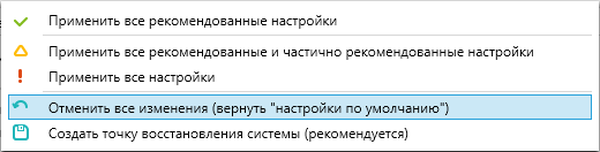
- Zatvorte program a reštartujte počítač.
Na vykonanie zmien budú k dispozícii všetky možnosti systému Windows 10..
2 spôsoby:
V okne programu O&O ShutUp10 spustenom ako správca samostatne vypnite nastavenia, ktoré bránia aktualizáciám a zhromažďovaniu informácií týkajúcich sa počítačovej bezpečnosti. V takom prípade používateľ pomocou programu zmení iba niektoré nastavenia a ostatné parametre zostane zapnuté.
V príslušných častiach aplikácie posuňte prepínač, čím deaktivujete možnosti, ktoré sú aktuálne zapnuté v systéme Windows 10. Farebné označenia v aplikácii O&O ShutUp10 fungujú nasledovne:
- červená farba znamená, že táto možnosť je vypnutá (zodpovedá predvolenému nastaveniu);
- zelená označuje, že určitá funkcia operačného systému je v systéme Windows obmedzená.
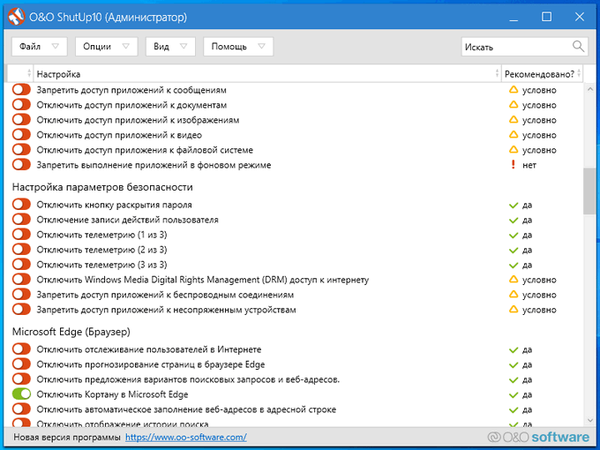
Ukončite program a reštartujte počítač, aby sa zmeny uplatnili.
Závery článku
Niektorí používatelia narazia na správu v systéme Windows 10: „Niektoré nastavenia spravuje vaša organizácia.“ Operačný systém hlási, že v dôsledku aplikácie niektorých nastavení je teraz nemožné zmeniť niektoré parametre OS z aplikácie Nastavenia. Na vyriešenie problému môžete v predvolenom nastavení použiť obnovenie zásad miestnych skupín alebo zmeniť nastavenia systému Windows 10 pomocou softvéru tretích strán - programu O&O ShutUp10..
Súvisiace publikácie:- Windows Search nefunguje - 10 spôsobov, ako vyriešiť problém
- Ako vytvoriť disk D vo Windows - 3 spôsoby
- Optimalizujte Windows 10 na zrýchlenie vášho počítača
- Ako odstrániť nepotrebné aplikácie systému Windows 10 - 5 spôsobov
- Ako vypnúť automatický reštart systému Windows - 9 spôsobov











